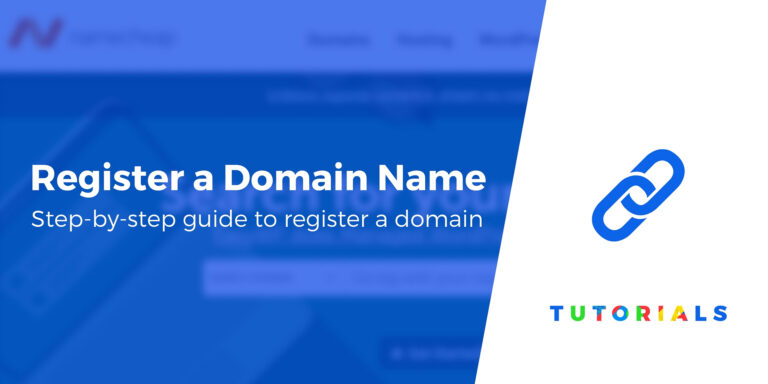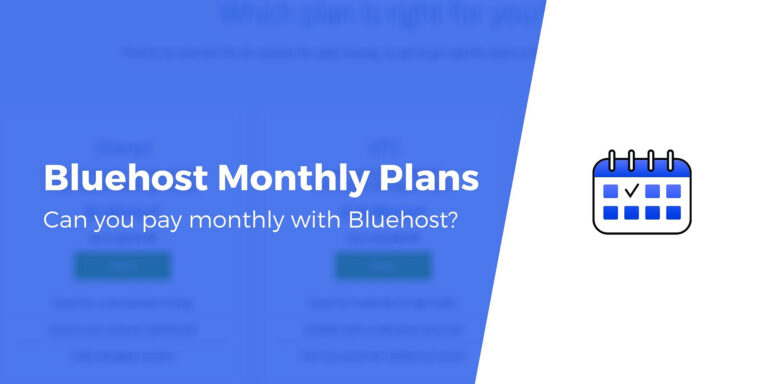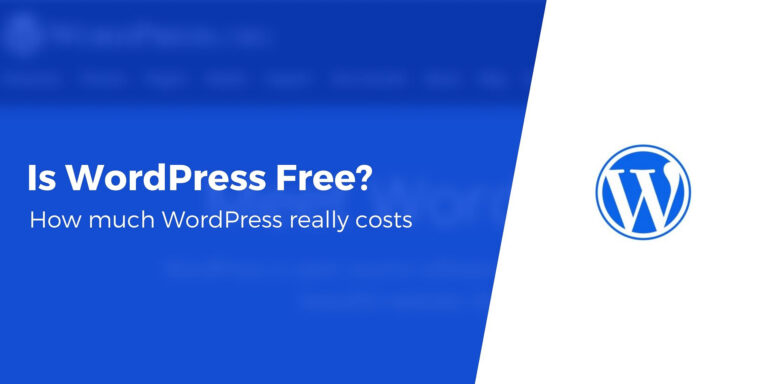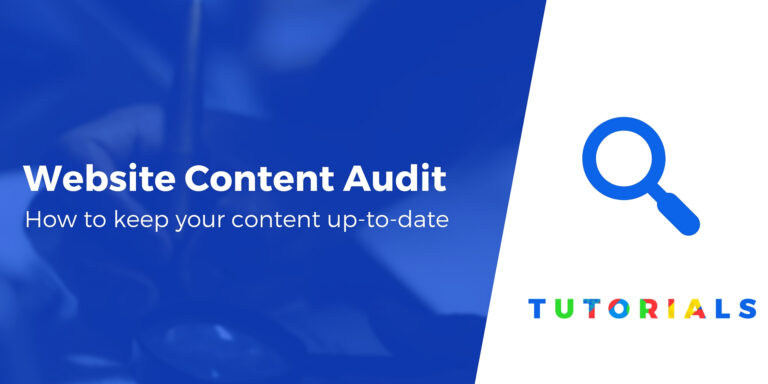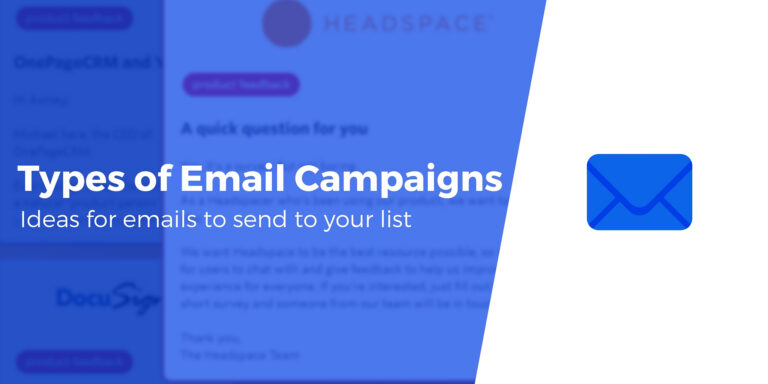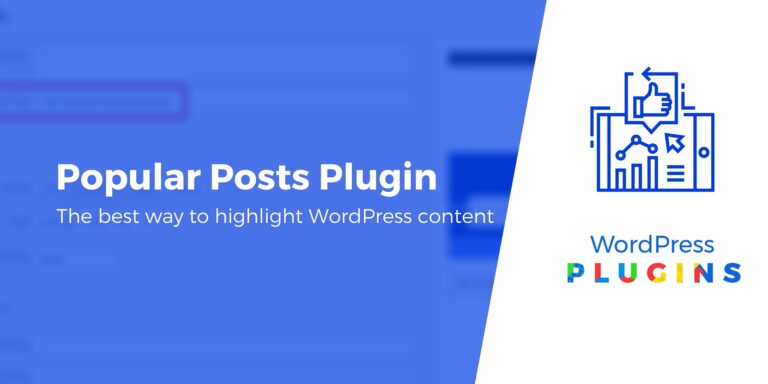Как настроить среду разработки Vagrant WordPress
Существует множество способов настроить локальную среду разработки, которая поможет вам протестировать ваши новые проекты WordPress. Однако многие инструменты требуют больших ресурсов. С другой стороны, настройка более облегченной среды тестирования вручную может оказаться сложной задачей. Использование «коробки» Vagrant WordPress может предложить хорошую золотую середину между ними.
Короче говоря, Vagrant позволяет вам создавать среды тестирования с минимальными затратами. Это означает, что вы можете одновременно запускать несколько уникальных сред, используя разные конфигурации, даже на скромном оборудовании.
Что такое Vagrant (и почему это отличный инструмент для разработки WordPress) 👨🏻💻


В его ядре, Бродяга это инструмент для управления виртуальными машинами. Вы можете подготовить машины, используя ВиртуалБокс, VMwareи даже онлайн-сервисы, такие как Веб-сервисы Amazon (AWS).
Vagrant работает, когда вы используете командную строку для настройки «контейнеров» или «ящиков». Затем вы сможете настраивать эти поля и взаимодействовать с ними через командную строку, а также использовать свой любимый текстовый редактор, браузер и любые другие инструменты, установленные на вашем компьютере.
Бродячие среды, как правило, очень легкие по сравнению с полноценными виртуальными машинами. Более того, вы можете быстро настроить готовую среду, используя коробки, которыми пользуются другие пользователи. множество вариантов на выбор.
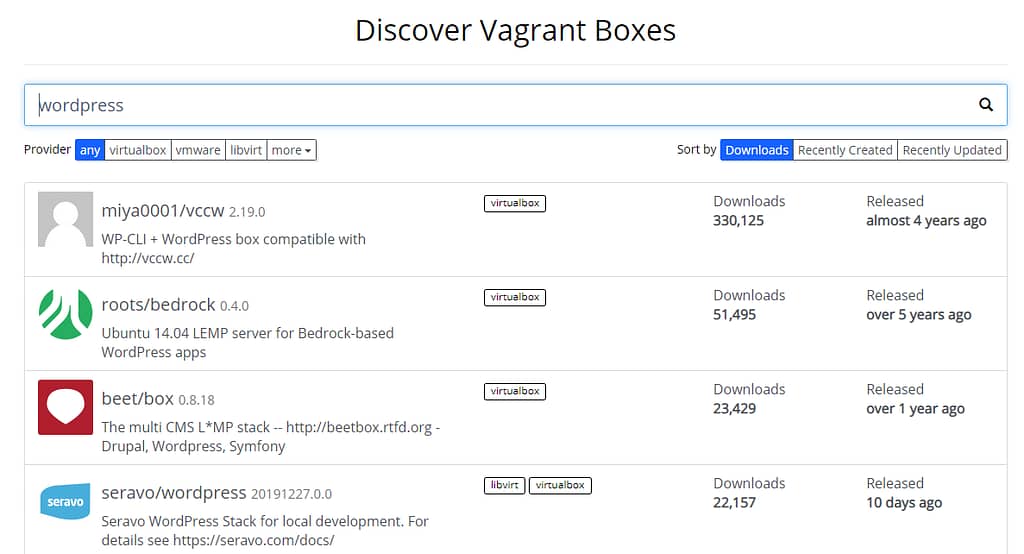
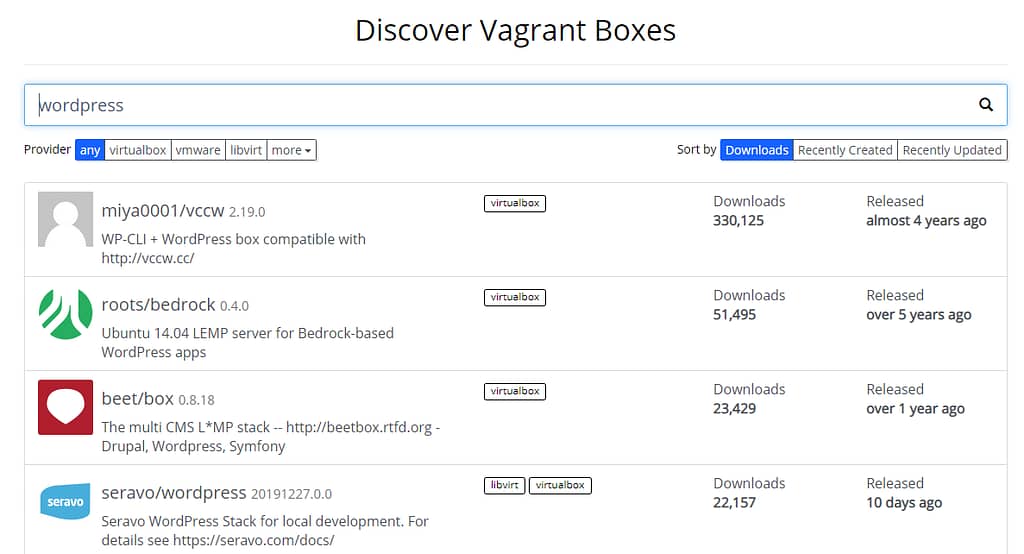
Самое приятное в использовании Vagrant — это то, что вы можете легко делиться файлами конфигурации или ящиками с другими членами команды. Это означает, что у всех вас могут быть одинаковые среды разработки, даже если вы используете другую операционную систему (ОС) или настройку.
Когда дело доходит до WordPress, вы можете использовать множество готовых сред Vagrant. Давайте рассмотрим, как работает этот процесс.
Как настроить среду разработки Vagrant WordPress (за 3 шага) 👩🏾💻
Как мы уже упоминали, Vagrant — это инструмент командной строки, доступный для Linux, Mac и Windows. Однако есть несколько зависимостей, которые вам понадобятся. Начнем с этого.
- Установите VirtualBox и Vagrant.
- Установите коробку Vagrant WordPress
- Проверьте свою новую локальную установку WordPress
Шаг 1. Установите VirtualBox и Vagrant
Поскольку вы будете использовать Vagrant локально, вам понадобится программа, которая позволит вам настраивать новые виртуальные машины. VirtualBox — это программное обеспечение, которое рекомендует Vagrant, и обе программы работают вместе «из коробки».
Сначала вам нужно установить соответствующая версия VirtualBox для вашей ОС. После того, как программное обеспечение настроено, установите Vagrant. Когда вы закончите, откройте командную строку и введите следующее:
бродяга -v
Это простой тест, позволяющий проверить, правильно ли работает Vagrant. Если вы не видите сообщение, подтверждающее, что текущая версия Vagrant установлена в вашей системе, перезагрузите компьютер и повторите попытку.
Как только вы убедитесь, что Vagrant работает, пришло время настроить среду WordPress.
Шаг 2. Установите коробку Vagrant WordPress.
Вместо того, чтобы настраивать всю среду с нуля, вы можете сразу приступить к работе, используя предварительно созданную конфигурацию WordPress. Существует множество вариантов ящиков Vagrant WordPress, но мы рекомендуем вам использовать ВККВпредставляющая собой среду, созданную для разработки тем и плагинов.
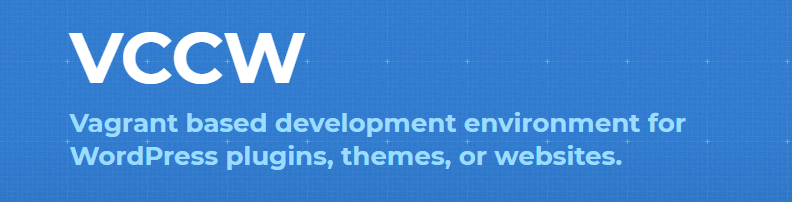
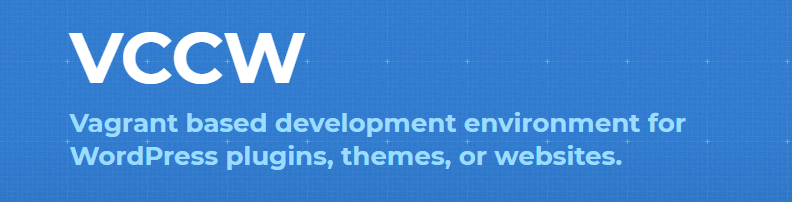
VCCW поставляется с Ubuntu, системой контроля версий Git, последней версией WordPress, WP-CLI, PHP 7, MySQL, Apache и многим другим. Другими словами, в нем есть все, что вам нужно.
Для начала вам понадобятся две вещи:
- Коробка VCCW Vagrant
- Его установочные файлы
Сначала выполните следующую команду в своем терминале или его эквиваленте:
бродячий ящик добавить vcc-team/xenial64
Теперь скачайте инструкции по последним конфигурациям для вашей новой среды Vagrant WordPress. Он весит менее 20 Кб, что показывает, насколько легко реплицировать среду с помощью Vagrant.
Получив файлы, создайте новый локальный каталог для своей среды и переместите молния файл внутри. Затем перейдите в эту среду с помощью командной строки (заменив использованный нами текст-заполнитель):
имя компакт-дисканового каталога
Находясь внутри среды, в командной строке введите следующее:
бродяга
бродяга Команда сообщает вашей новой виртуальной машине начать использовать инструкции из файла в ее каталоге. Поскольку ваша машина запускается впервые, Vagrant может потребоваться некоторое время, чтобы все настроить. Последующие старты пройдут гораздо быстрее.
Как только ваш ящик Vagrant WordPress будет готов, вы сможете снова использовать командную строку и проверить, все ли работает правильно.
Шаг 3. Проверьте свою новую локальную установку WordPress.
Как только ваш ящик VCCW заработает, вы сможете получить к нему доступ из браузера, используя любой из этих адресов:
Если все работает правильно, вы сможете войти в WordPress, используя «admin» в качестве имени пользователя и пароля. Это не та комбинация, которую мы бы рекомендовали в обычных обстоятельствах, но для локальной среды тестирования это не является большой проблемой.
Как мы уже говорили, VCCW автоматически настраивает базу данных MySQL для вашего локального веб-сайта. Чтобы получить к нему доступ, вы можете перейти по адресу 127.0.0.1 через порт 3306 через браузер. Это учетные данные для входа по умолчанию:
- Имя пользователя: «wordpress» или «корень»
- Пароль: WordPress
Поскольку Vagrant не предоставляет визуальный интерфейс для вашей виртуальной машины, вам необходимо полагаться на SSH редактировать любые файлы за пределами WordPress.
Вы можете получить доступ к своему ящику через SSH, используя любой из его URL-адресов в качестве имени хоста. По умолчанию имя пользователя и пароль будут установлены как «бродячие»:
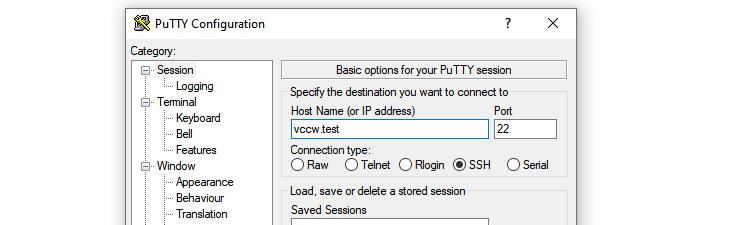
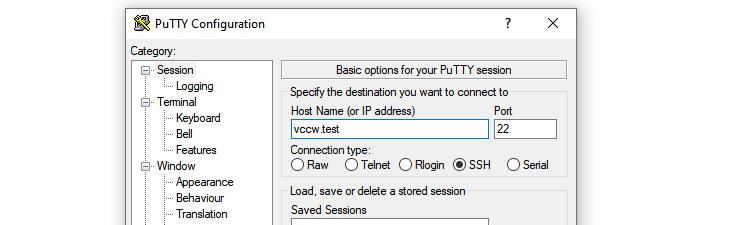
Как только вы подключитесь к своему компьютеру, вы сможете вносить в него любые изменения, используя командную строку. Если вам неудобно редактировать файлы таким способом, сейчас можно прекрасное время, чтобы учиться поскольку у вас есть идеальная среда для тестирования!
Вывод 🏁
Бродяга это далеко не единственный инструмент, который вы можете использовать для локальной разработки WordPress. Другие популярные варианты:
Однако среды Vagrant WordPress настолько легки и просты в воспроизведении, что идеально подходят для совместной работы.
После того как у вас настроена и запущена среда Vagrant WordPress, вы можете использовать ее для промежуточных целей, тестирования или локально приступить к работе над новым проектом.
Есть ли у вас вопросы о средах Vagrant WordPress? Давайте рассмотрим их в разделе комментариев ниже!
Бесплатное руководство
4 основных шага для ускорения
Ваш сайт WordPress
Следуйте простым шагам из нашей мини-серии из 4 частей.
и сократите время загрузки на 50-80%. 🚀
Ура! 🎉Вы дочитали статью до конца!